Tietokoneen ja kannettavan tietokoneen hallinta ilman hiirtä

- 4588
- 205
- Conrad Lind
Tietokone ja sen komponentit epäonnistuvat pääsääntöisesti epäoikeudenmukaisimmassa hetkessä. Ja jos raudan hajoamisen tapauksessa työtä ei voida jatkaa, oheislaitteiden epäonnistumisen yhteydessä kaikki ei ole vielä menetetty. Tässä artikkelissa puhutaan kohdistimen hallinnasta, jos tietokonehiiri on lakannut toimimasta.

Voit työskennellä tietokoneella tai kannettavalla tietokoneella ilman hiirtä.
Tietokoneohjaus näppäimistöllä
Kohdistinta on mahdollista hallita näppäimistön avulla. Täällä ei ole mitään monimutkaista.
- Aloita tässä tilassa napsauttamalla: vasen alt + vasenvuosi + num lukko.
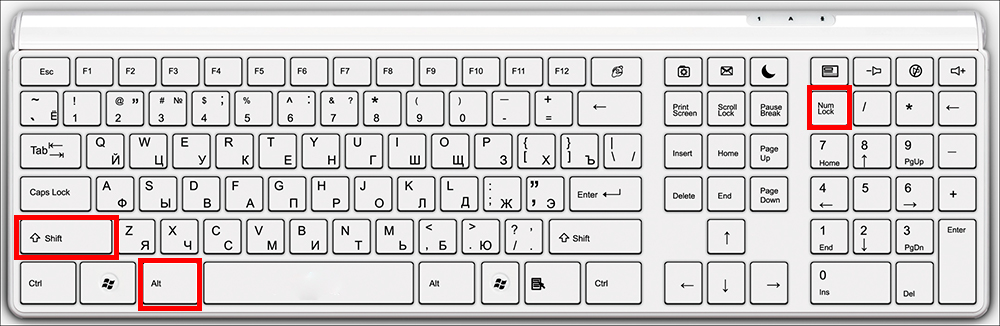
- Sen jälkeen ilmestyy ikkuna, jossa järjestelmä pyytää lupaa hallita hiiren osoitinta näppäimistöstä. Napsauta "Kyllä" -painiketta. Heti on pääsy erityisominaisuuksien valikkoon, jossa voit säätää kohdistimen herkkyyttä ja sammuttaa tai määrittää kuumat avaimet harkinnan mukaan.
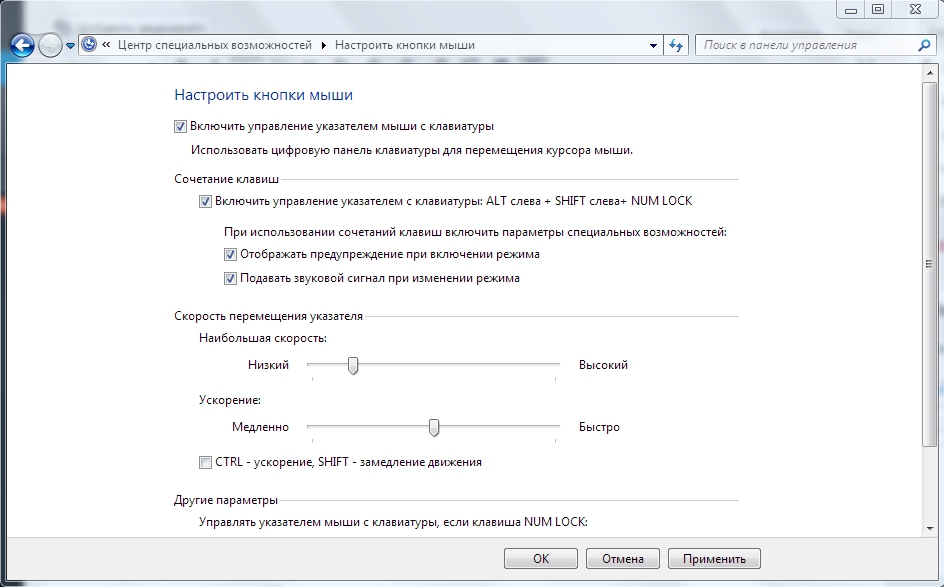
- Heti kun käynnistät tämän tilan, järjestelmän lokeroon tulee miniatyyrikuva tietokonehiirestä (oikea alakulma). Siinä sanotaan, että hallitus käynnistetään onnistuneesti.
- Voit sammuttaa tämän tilan, toista avainyhdistelmä ensimmäisestä kohdasta.
Edellä suoritettujen toimien jälkeen järjestelmä tarjoaa sinulle mahdollisuuden hallita kohdistinta ilman hiiren apua. Työskentelet seuraavat NUM -lukituspaneelin avaimet:
- 1-9 (paitsi 5) - kohdistimen siirtäminen. Esimerkiksi painikkeet 4 ja 6 ovat vastuussa vasemman ja oikean siirtymisestä (joillakin näppäimistömalleissa nämä painikkeet näyttävät nuolet liikesuunnalla);
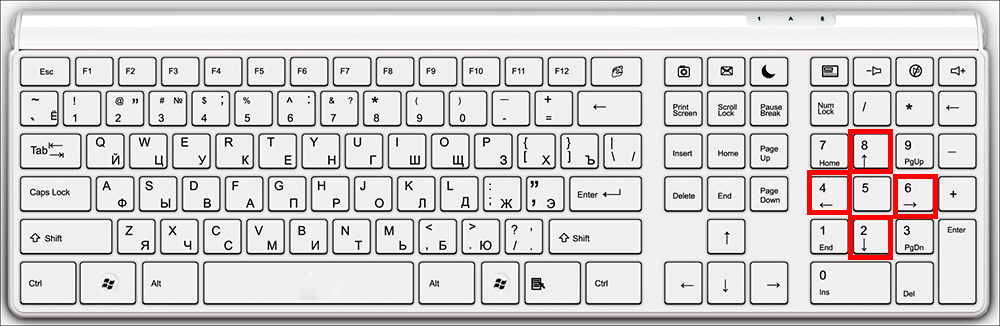
- "+" - vastaa kaksinkertaista napsautusta;
- "/" - LKM: n käyttö (vasen hiiren painike);
- " -" - PKM: n käyttö (oikea hiiren painike);
- "*" - Hiiren vasemman ja oikean painikkeen samanaikainen käyttötila;
- "0" - hiiren painikkeen puristaminen;
- " -" - antaa hiiren pitää.
Itse asiassa tämä tila on yksinkertaisesti hiiren emulointi (jäljitelmä) NUM -lukituspaneelin takia. Sitä ei ole vaikea käyttää - pieni harjoittelu ja saat nopeasti mukavan.
Putket
Työskentely Hot Keysin kanssa ei ole uutta, mutta kokemattomille tietokoneen käyttäjille tämä on koko ongelma. Annamme joukon suosituimpia Hot Keys -yhdistelmiä.
- Ctrl+c -pop;
- Ctrl+V -paikka;
- Ctrl+x -cut;
- Ctrl+a -paikka kaikki;
- Ctrl+f -poisk;
- Ctrl+z- viimeisimpien toimien peruuttaminen;
- Ctrl+y -uusimpien toimintojen edustus;
- Alt+F4 -sovelluksen toiminnan saavuttaminen;
- Alt+-välilehti vähentävät elementtien välillä;
- F5 -ink. Aktiivisen elementin tai työpöydän poistaminen;
- Ctrl+S -presernertion;
- Ctrl+n -Ake asiakirja;
- Ctrl+O -Open;
- Ctrl+p -proke;
- Ctrl+W -voi sulkea/avaa tiedosto tai kansio;
- Windowskey+E -opetuksen kapellimestari;
- F1 -referenssi;
- F7 -oikeinkirjoituksen vahvistaminen;
- F12 -sline miten ...;
- Power -tietokone;
- Alt+PRTSCR - kuva aktiivisesta ikkunasta;
- Win+D - Käännä kaikki ikkunat;
- Alt+Enter - sammutus/kytkeminen päälle -näytön tila;
- F2 - nimeä objekti uudelleen;
- Vaihto+poista - objektin poistaminen, ohittaen korin;
- Ctrl+ESC - Käynnistä.
Samanlainen määrä yhdistelmiä on melko vaikea muistaa - tästä syystä edellinen menetelmä on käytännöllisempi kokemattomille Windows -käyttäjille. Kuten harjoittelu osoittaa: Mitä enemmän henkilö viettää aikaa tietokoneella, sitä useammin hän käyttää kuumia avaimia. Jos muistat ainakin jotkut niistä, työ muuttuu heti tuottavammaksi. Yllä oleva luettelo ei kuitenkaan ole täydellinen luettelo kuumista avaimista. Voit tarkastella kaikkia käytettävissä olevia yhdistelmiä, voit siirtyä Windows Certificateiin.
Kuumien avaimien tarkoitus
Tämä menetelmä merkitsee alustavaa koulutusta ja ei sovi käyttäjille, joiden hiiri kieltäytyi odottamatta. Sen olemus on, että jokaiselle tarralle voit määrittää kaikki avainyhdistelmät, joita järjestelmä ei ole miehitetty. Tätä varten sinun on suoritettava seuraavat vaiheet:
- Napsauta kiinnostavaa etiketin oikeaa painiketta.
- Siirtyä kiinteistöihin.
- Napsauta kentän ympärillä nimellä "Pikatulo" ja napsauta kätevää näppäinyhdistelmää.
- Napsauta OK.
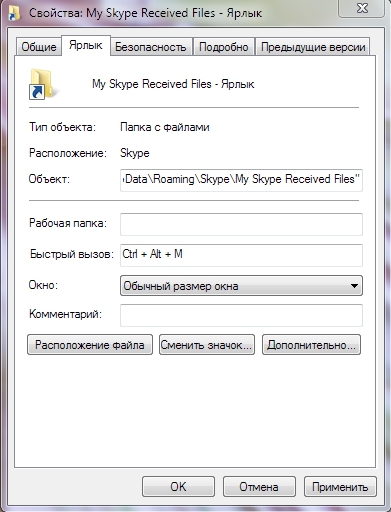
Siinä kaikki. Suuri määrä vapaa -aikaa voit määrittää kuumia näppäimiä melkein kaikille tietokoneellasi pikakuvakkeille. Tämä auttaa välttämään osittain hiiren käyttöä.
Kuinka hallita kannettavaa tietokonetta ilman hiiren apua
Kannettavan tietokoneen hallinta on hyvin helppoa ilman hiiren apua - kehittäjät itse huolehtivat tästä, keksimään kosketuslevyn (englanti. Kosketuslevy: Kosketa - kosketa, tyyny - pilleri). Tämä laite sijaitsee näppäimistön alapuolella ja on pieni suorakulmio, yleensä varustettu painikkeilla. Kosketuslevyn käyttö ei ole vaikeaa, mutta vaaditaan jonkin verran osaamista kohdistimen manipuloinnilla. Muuten se ei eroa hiirestä.
Jos tapahtuu, että sinulla on sekä hiiri että kosketuslevy, menetelmät kohdistimen hallinnassa kannettavan tietokoneen ja yksinkertaisen tietokoneen kanssa ovat samat.
Pienet neuvot ostavat edullisen hiiren varannossa. Tällainen varovaisuus auttaa sinua jatkamaan työskentelyä odottamattoman hajoamisen kanssa.Toivomme, että artikkeli oli informatiivinen ja antoi vastauksia kaikkiin tietokoneen hallintaa koskeviin kysymyksiisi käyttämättä hiirtä.
- « Docx -muotoisen tiedoston avaaminen Word 2003 ssa
- Oikea asennus nopeaan ja yksinkertaiseen Chrome -käyttöjärjestelmään »

